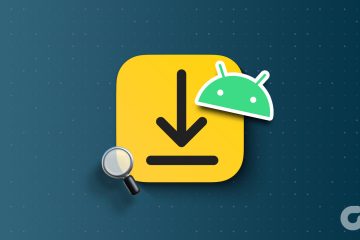Banyak pengguna Instagram mengeluh tentang notifikasi hantu. Platform media sosial memberi tahu Anda tentang pesan baru meskipun Anda tidak memilikinya. Ini adalah perilaku yang menjengkelkan dan dapat mengganggu Anda selama jam kerja. Inilah mengapa aplikasi Instagram terus mengatakan Anda memiliki pesan padahal sebenarnya tidak.
Anda selalu dapat mematikan notifikasi pesan di Instagram. Namun, Anda mungkin melewatkan peringatan penting dari teman atau pengikut Anda. Sebagai gantinya, Anda dapat mempelajari alasan di balik pemberitahuan pesan palsu dari Instagram dan mengabaikannya.
1. Periksa Permintaan Pesan
Instagram hadir dengan beberapa opsi privasi untuk menjaga kotak masuk Anda bebas dari spam. Anda mungkin menerima pesan baru dari akun yang tidak dikenal di tab Permintaan. Permintaan pesan tersebut dapat memicu peringatan. Anda tidak akan menemukan pesan baru dari pengguna tersebut di kotak masuk utama. Anda perlu melihat sekilas tab Permintaan.
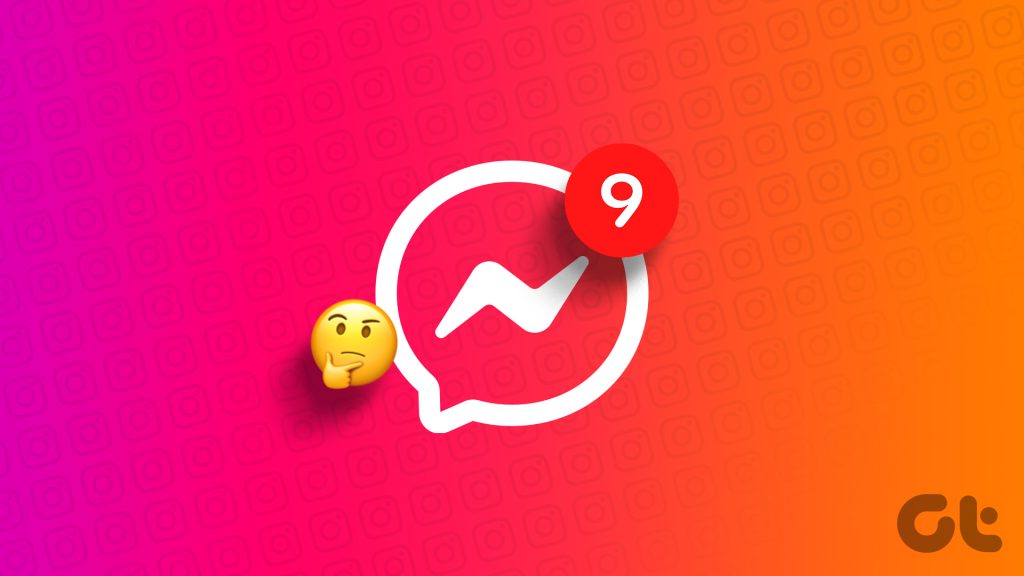
Langkah 1: Buka aplikasi Instagram di ponsel Anda. Ketuk Pesan di pojok kanan atas.
Langkah 2: Pilih tab Permintaan untuk memeriksa pesan baru.
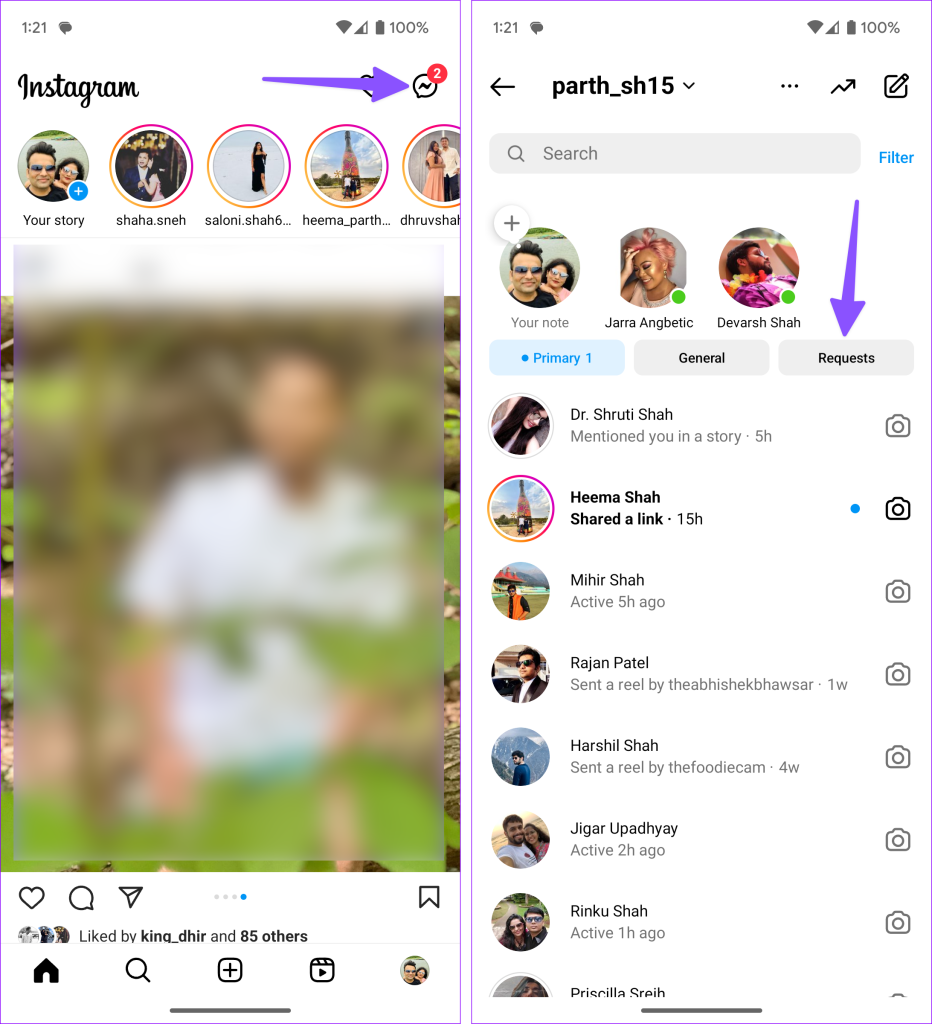
2. Mulai ulang Instagram
Mem-boot ulang aplikasi Instagram dapat menghapus status baca pada pesan dan tidak mengganggu Anda dengan lansiran yang tidak perlu.
Langkah 1: Geser ke atas dan tahan dari bawah untuk membuka menu aplikasi terbaru.
Langkah 2: Geser ke atas di Instagram untuk menutupnya sepenuhnya.
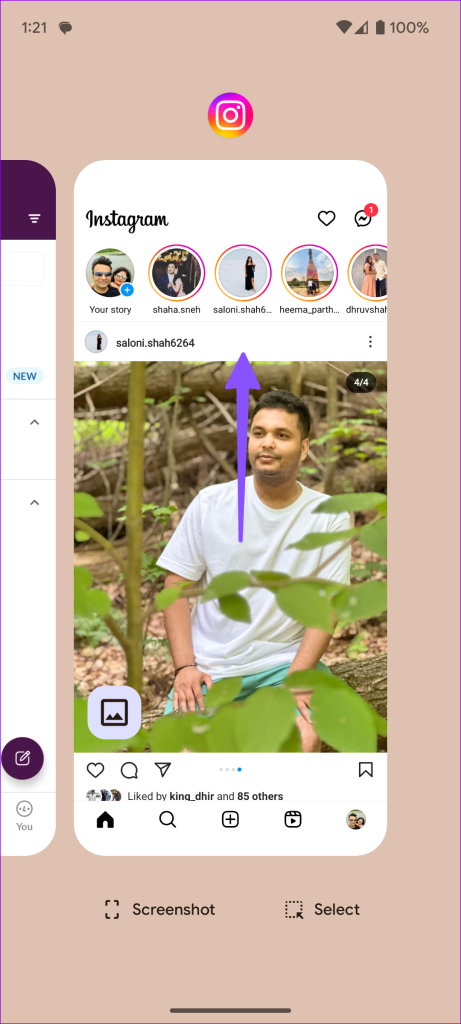
Luncurkan aplikasi Instagram dan mulai gunakan seperti biasa.
3. Filter Pesan Belum Dibaca
Apakah Anda biasanya menerima puluhan pesan Instagram? Anda mungkin lupa membaca semua percakapan. Ketika Anda memiliki beberapa utas yang belum dibaca di Instagram, perusahaan dapat mengirimkan pemberitahuan yang menyatakan hal yang sama. Sayangnya, aplikasi Instagram untuk iPhone tidak menawarkan fitur Filter Pesan Belum Dibaca.
Langkah 1: Buka aplikasi Instagram dan ketuk Pesan di pojok kanan atas.
Langkah 2: Ketuk Filter di bagian atas dan pilih Belum Dibaca.
Langkah 3: Baca semua percakapan, dan Instagram menang’t mengganggu Anda dengan pemberitahuan yang tidak perlu yang menyatakan,’Anda mungkin memiliki pesan baru.’
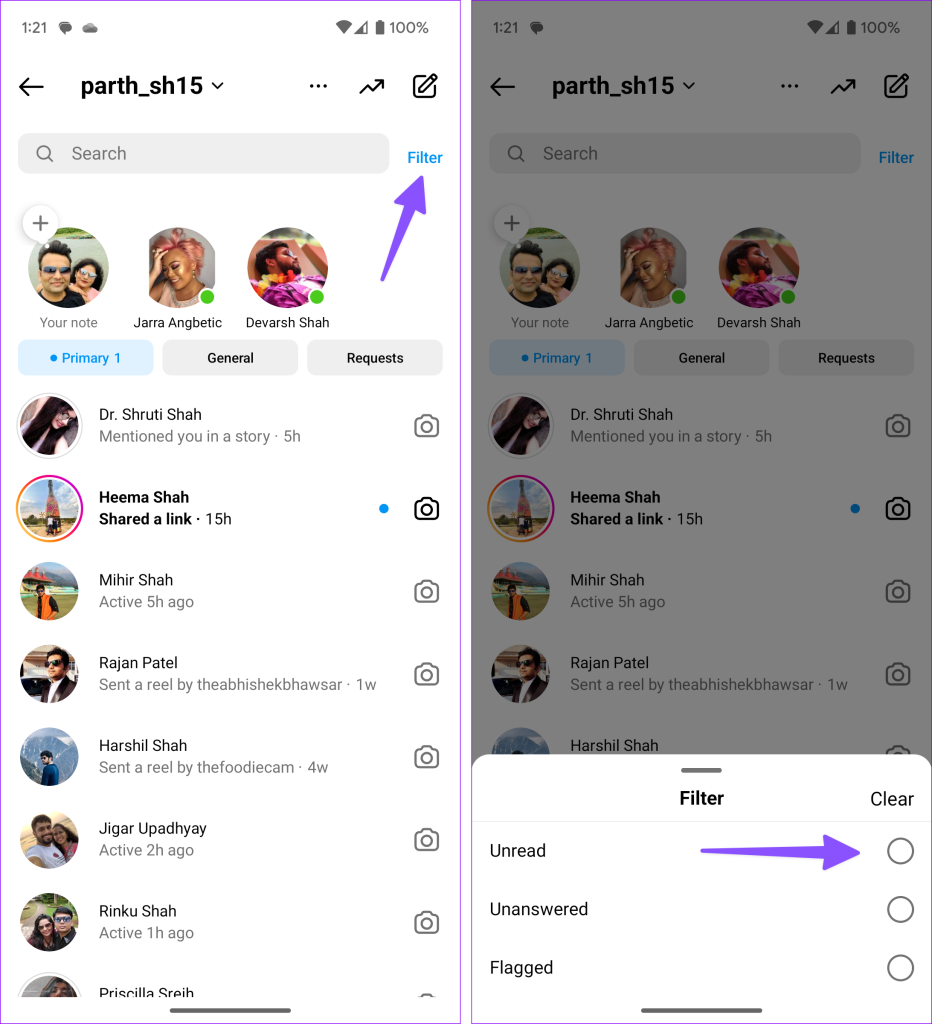
4. Segarkan Tab Pesan
Terkadang, saat Anda membuka menu pesan di Instagram dengan koneksi internet yang lambat, aplikasi mungkin tidak menampilkan teks yang belum dibaca. Anda perlu menyegarkan menu pesan secara manual.
Langkah 1: Luncurkan aplikasi Instagram dan ketuk Pesan di pojok kanan atas.
Langkah 2: Gesek ke bawah untuk menyegarkan tab pesan.
5. Periksa Koneksi Internet
Apakah Anda menggunakan Instagram dengan koneksi internet yang lambat? Saat Anda membaca pesan, aplikasi mungkin tidak menandainya sebagai telah dibaca. Dalam hal ini, Instagram mengatakan Anda memiliki pesan meskipun sebenarnya tidak.
Anda dapat menggunakan aplikasi seperti Speedtest untuk mengonfirmasi koneksi internet yang berfungsi di ponsel Anda. Anda juga dapat mengaktifkan mode Pesawat untuk sementara dan menonaktifkannya setelah satu menit untuk menyetel ulang konektivitas jaringan.
Pengguna Android dapat menggesek ke bawah dari layar utama, dan pengguna iPhone perlu mengakses Pusat Kontrol dari kanan atas sudut untuk mengakses mode Pesawat. Jika ada masalah konektivitas jaringan, saatnya menyetel ulang setelan jaringan di iPhone dan Android.
6. Pengguna Telah Membatalkan Pengiriman Pesan
Instagram memungkinkan pengguna membatalkan pengiriman pesan. Ketika seseorang mengirimi Anda pesan dan menariknya kembali karena salah ketik atau alasan lainnya, Anda tidak akan menemukan teks tersebut dalam percakapan. Tetapi karena orang tersebut telah mengirimi Anda pesan sejak awal, Instagram memberi tahu Anda dengan pemberitahuan.
Anda dapat mencoba membuka pemberitahuan untuk memeriksa pesan, tetapi Anda tidak akan menemukannya.
7. Hapus Cache Instagram
Instagram terus memberi tahu Anda tentang pesan baru meskipun Anda tidak memilikinya karena cache aplikasi yang rusak. Anda harus mengosongkan cache aplikasi dan mencoba lagi.
Langkah 1: Tekan lama ikon aplikasi Instagram dan buka menu info aplikasi.
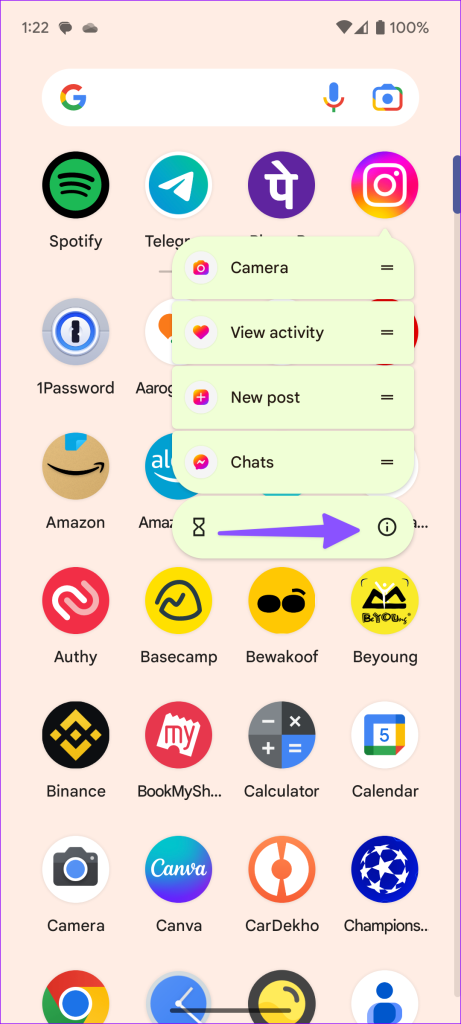
Langkah 2: Pilih Penyimpanan & cache, lalu ketuk hapus cache dari menu berikut.
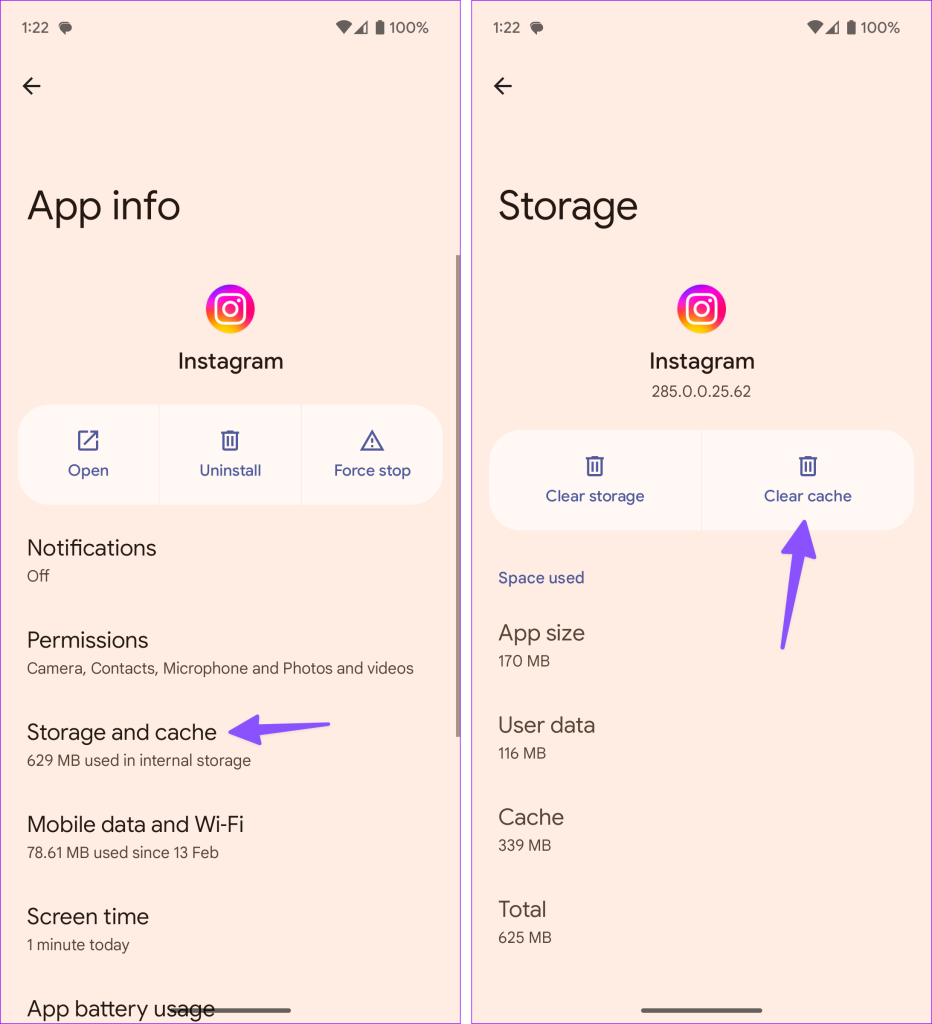
Anda dapat membaca postingan khusus kami untuk tahu apa yang terjadi saat menghapus cache Instagram.
8. Autentikasi Akun Lagi
Ini adalah cara yang efektif untuk memecahkan masalah umum Instagram. Saat aplikasi sering bermasalah dengan notifikasi hantu, Anda harus keluar dari akun dan masuk kembali.
Langkah 1: Buka aplikasi Instagram dan ketuk ikon profil Anda di bagian bawah-pojok kanan.
Langkah 2: Ketuk menu hamburger di pojok kanan atas dan buka Pengaturan dan Privasi.
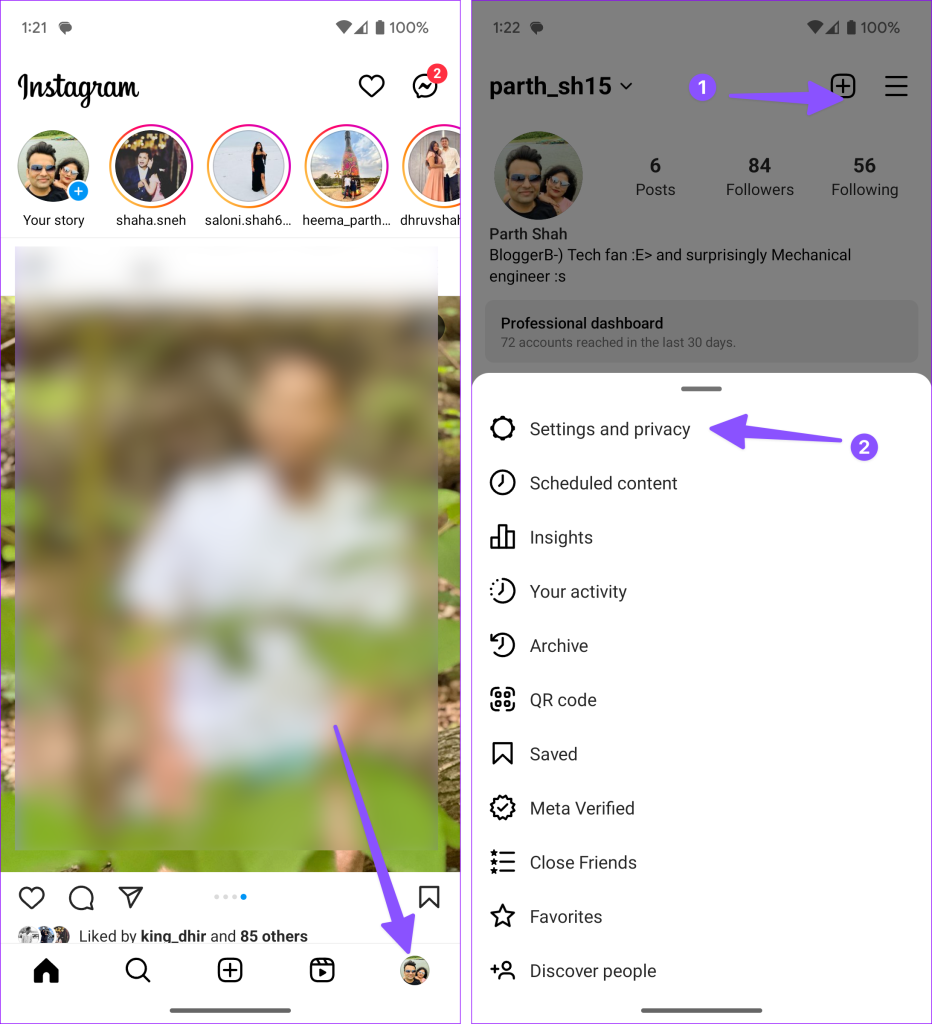
Langkah 3: Gulir ke bawah dan keluar dari akun Anda. Masuk dengan detail akun Instagram Anda
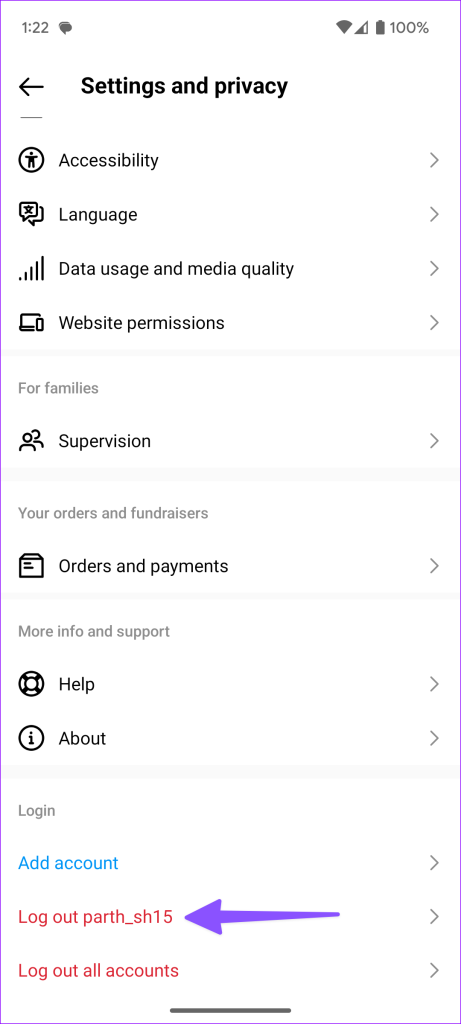
9. Batalkan Tautan Akun Facebook Anda
Sebagian besar pengguna menautkan akun Facebook mereka dengan Instagram untuk pengalaman yang lancar. Anda dapat membatalkan tautan akun Facebook dan mencoba menggunakan Instagram.
Langkah 1: Buka Pengaturan di aplikasi Instagram (periksa langkah-langkah di atas).
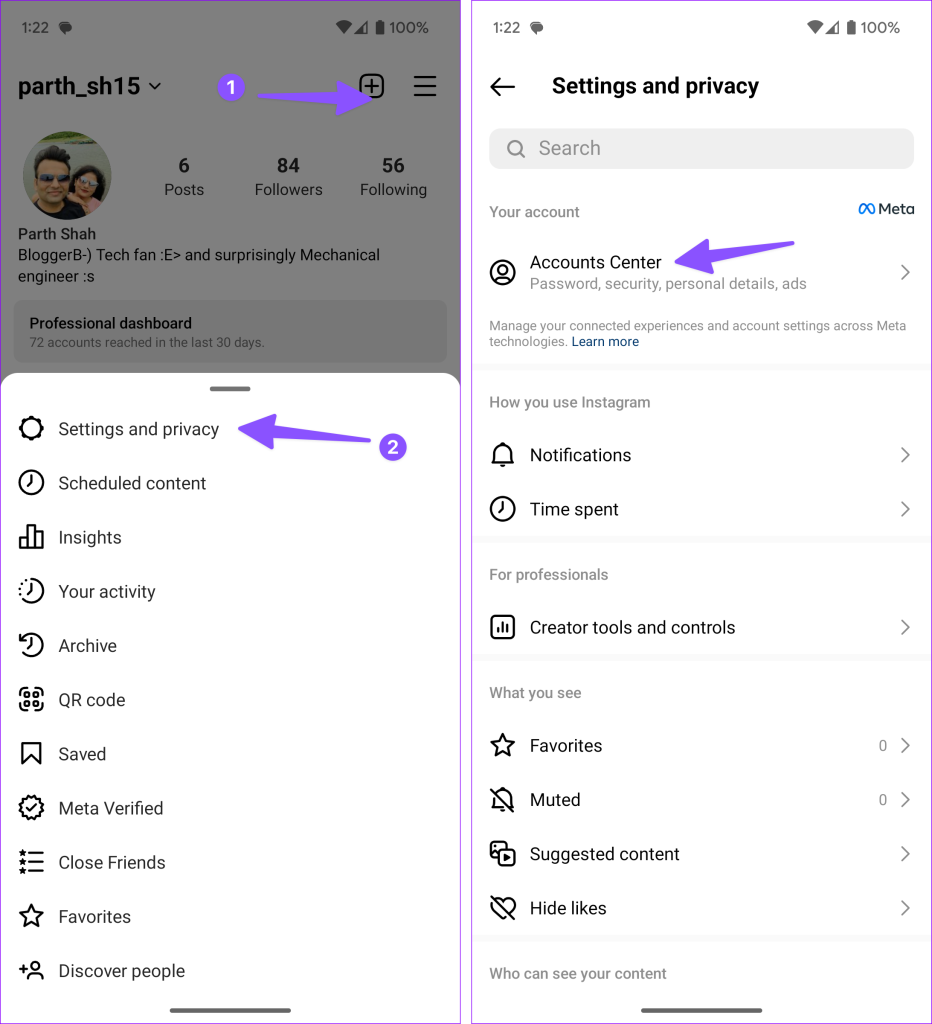
Langkah 3: Ketuk Hapus di sebelah akun Facebook Anda dan konfirmasi keputusan Anda.
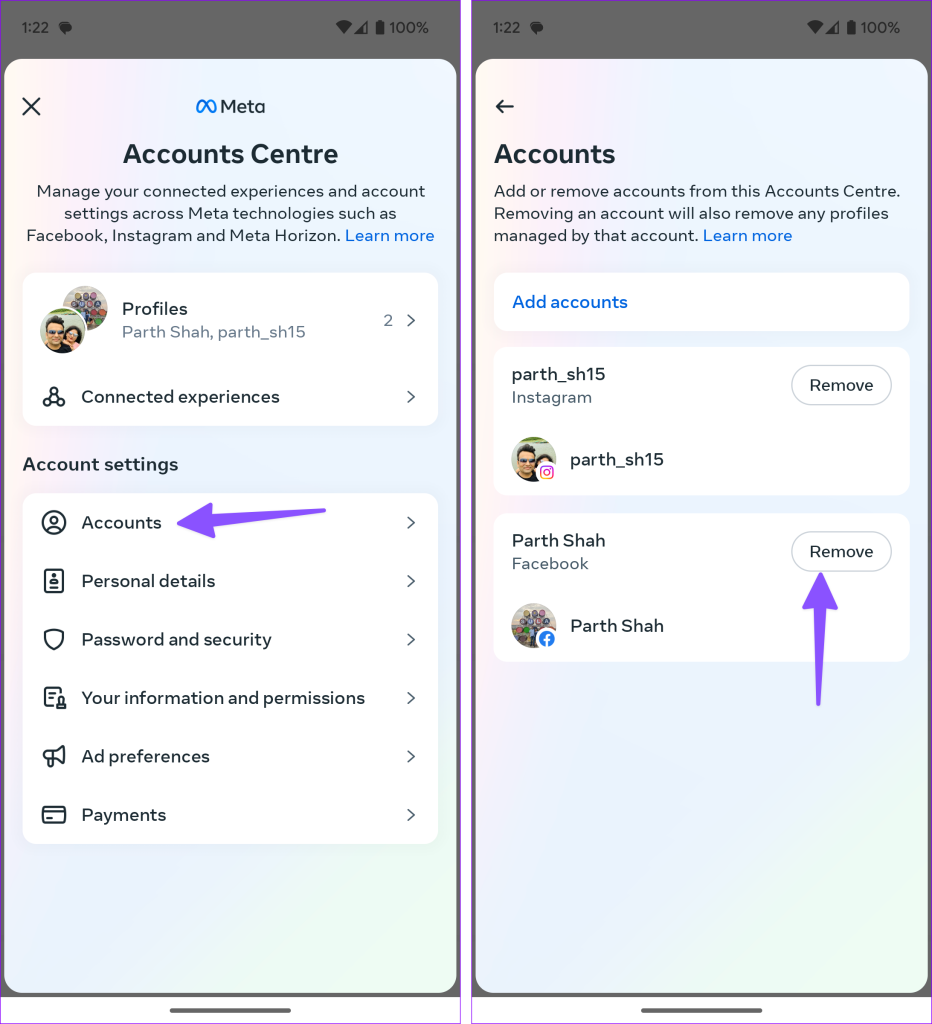
10. Perbarui Instagram
Aplikasi Instagram yang kedaluwarsa di ponsel Anda dapat memicu pemberitahuan palsu. Anda harus memperbarui Instagram ke versi terbaru. Anda dapat membuka App Store atau Google Play Store dan menginstal aplikasi Instagram terbaru.
Kelola Akun Instagram Anda
Instagram mengirim pemberitahuan pesan bahkan saat Anda tidak memilikinya dapat mengganggu Anda. Daripada sering-sering mengecek kotak masuk pesan, gunakan trik di atas untuk mengatasi masalah tersebut.